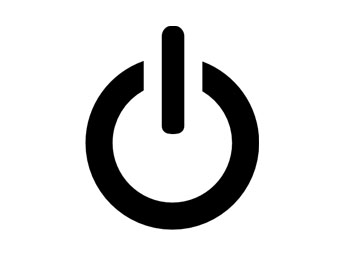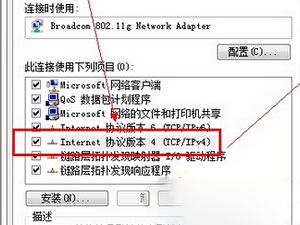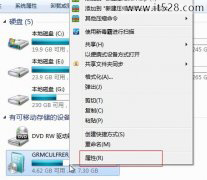分享Windows7任务栏添加爱心图文教程
几个步骤让Win7任务栏娇羞状,可以为沉稳任务栏添加爱心,这样的逆天装扮您不想要?
具体步骤: 第一步、在键盘上同时按下Win键(即“窗口”键)和R键,调出“运行”窗口。
第二步、在“运行”窗口中,输入 intl.cpl,再点击“确定”。
第三步、此时,系统中将会弹出“区域和语言”窗口,我们点击“其他设置”。
第四步、在弹出的“自定义格式”窗口,我们可以发现符号可以修改,那就需要要把短时间和长时间前面需要增加一个符号了。
第五步、如图,我们把时间格式都改为前面有个“tt”。
第六步、我们去找到自己想要粘贴的图案,这些可以用输入法打出来多翻几页就就,比如小编找的♥,就用搜狗输入法打“心”字的第一页里找到的。
第七步、把我们准备好的图案放入上午和下午里面,再点击“确定”,即可华丽变身。
后记:如下图您是不是很喜欢呢!还可以随意添加其他图案的哦!